Quản lý quyền cấp trường
Việc hạn chế trường dựa trên Vai trò có thể được định cấu hình dễ dàng bằng Cấp Perm, được hầu hết các tổ chức yêu cầu
Để xác định Cấp độ Perm , bạn có thể chuyển đến biểu mẫu tương ứng và Tùy chỉnh nó.
Hãy lấy một tình huống trong đó tổ chức không muốn Nhân viên (Người dùng tài khoản) của mình chỉnh sửa Tỷ lệ của mặt hàng trong khi tạo Hóa đơn bán hàng . Để làm điều đó, chúng ta chỉ cần đặt trường Tỷ lệ vật phẩm ở chế độ chỉ đọc .
1. Để đạt được điều này, hãy đi tới Tùy chỉnh biểu mẫu , chọn DocType làm Mục hóa đơn bán hàng , cuộn đến trường Tỷ lệ mặt hàng và mở rộng nó.
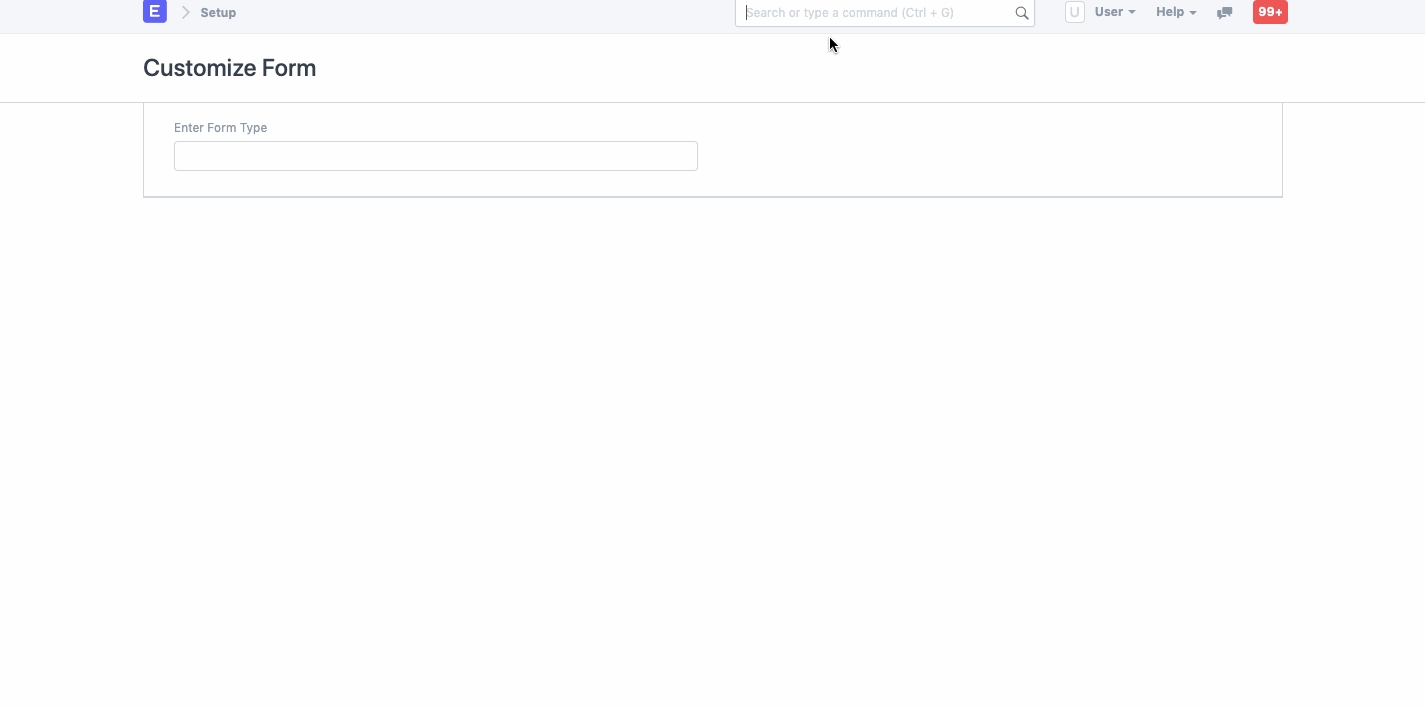
2. Tìm kiếm Perm Level , nhập số (0, 1, 2, 3, v.v.) và Lưu lại.
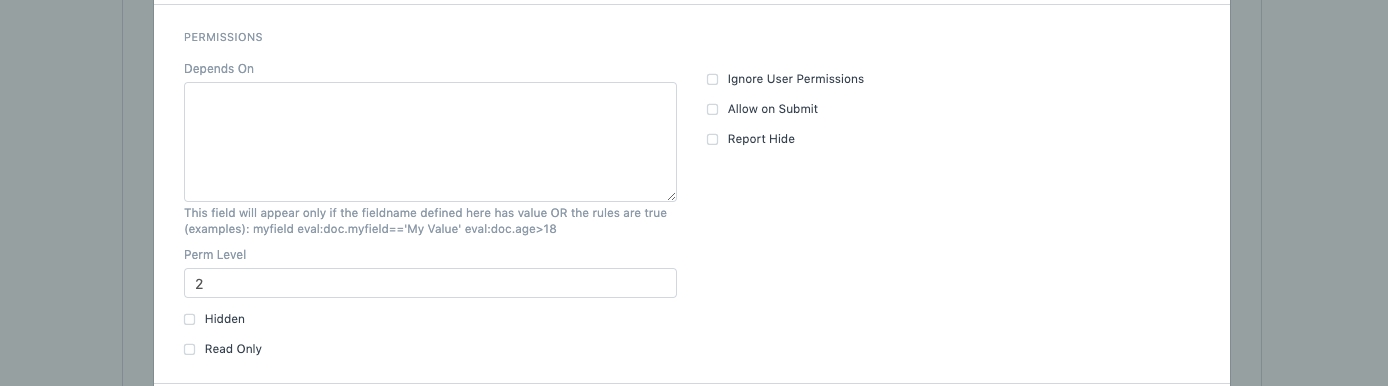
3. Sau khi lưu, hãy nhấp vào Thêm quy tắc mới trong Trình quản lý quyền vai trò và chọn Loại tài liệu và Vai trò, trong trường hợp của chúng tôi, Người dùng tài khoản , đặt Cấp độ Perm là 2 và cấp quyền truy cập Đọc cho nhân viên.
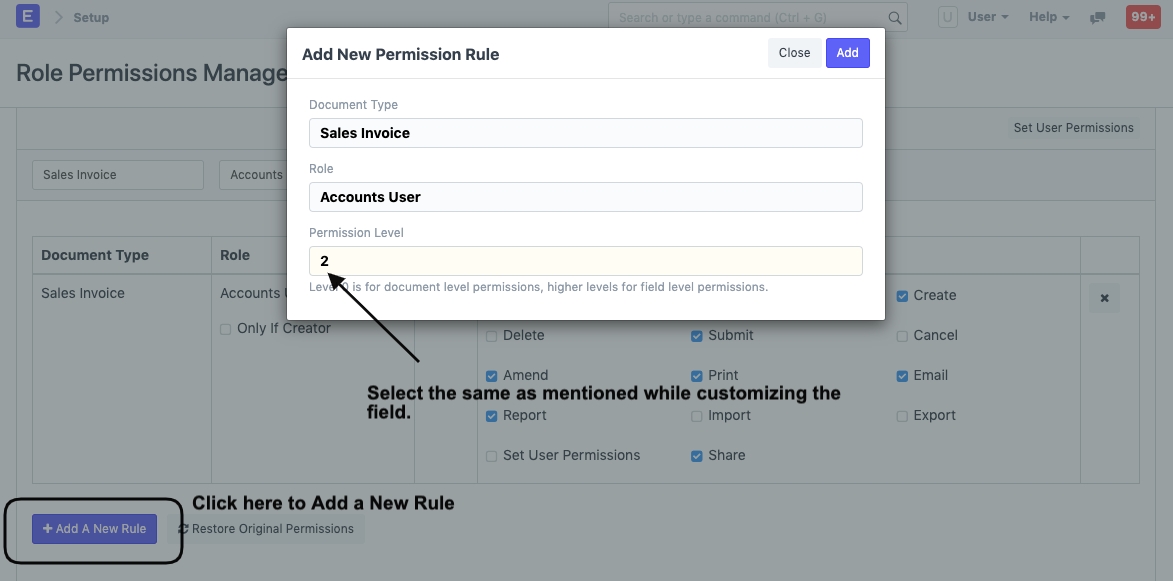
Đây là cách Trình quản lý quyền của vai trò sẽ hiển thị Quy tắc mới được tạo với Cấp độ Perm là 2:
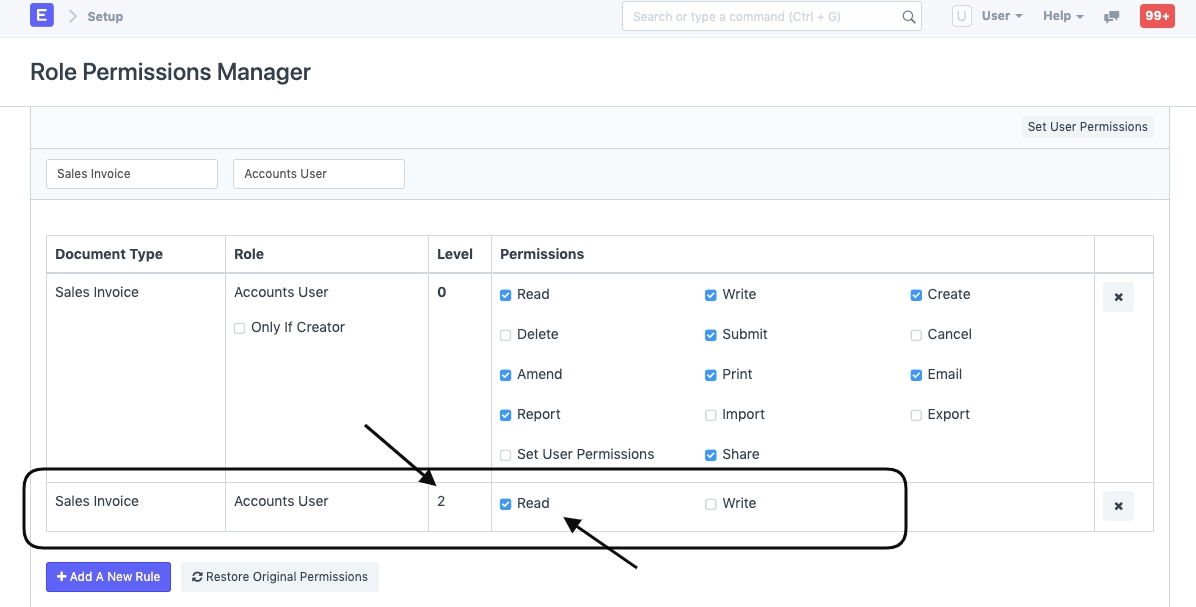
4. Bây giờ, như bạn có thể thấy trong Hóa đơn bán hàng, Người dùng chỉ có thể đọc trường Giá mặt hàng sẽ được tìm nạp tự động từ Bảng giá.
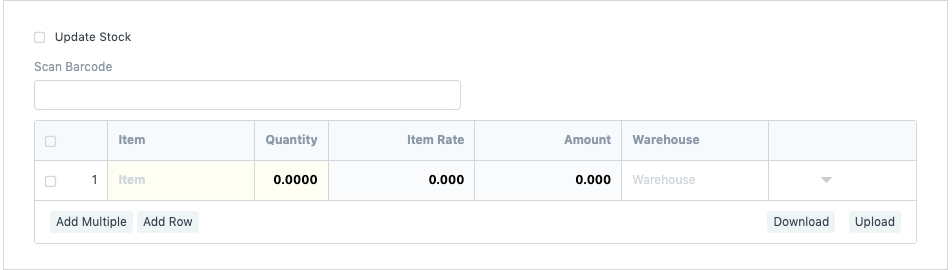
Để biết thêm về Cấp độ Perm, hãy nhấp vào đây và để được hỗ trợ thêm, hãy nhấp vào đây .
Last updated
Was this helpful?